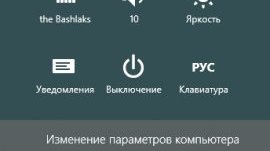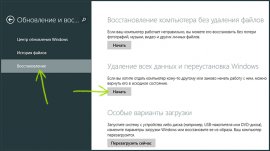–Я–µ—А–µ—Г—Б—В–∞–љ–Њ–≤–Ї–∞ Windows 7 –љ–∞ –Э–Њ—Г—В–±—Г–Ї–µ –С–µ–Ј –Ф–Є—Б–Ї–∞
пїњ
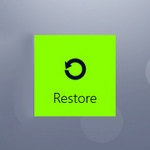   windows | –љ–Њ—Г—В–±—Г–Ї–Є
  windows | –љ–Њ—Г—В–±—Г–Ї–Є
–Я—А–µ–ґ–і–µ –≤—Б–µ–≥–Њ –Њ—В–Љ–µ—З—Г, —З—В–Њ —Н—В–∞ —Б—В–∞—В—М—П –і–ї—П —В–µ—Е, —Г –Ї–Њ–≥–Њ –љ–∞ –љ–Њ—Г—В–±—Г–Ї–µ —Г–ґ–µ –њ—А–Є –њ–Њ–Ї—Г–њ–Ї–µ –±—Л–ї–∞ —Г—Б—В–∞–љ–Њ–≤–ї–µ–љ–∞ –Њ–њ–µ—А–∞—Ж–Є–Њ–љ–љ–∞—П —Б–Є—Б—В–µ–Љ–∞ Windows 8 –Є, –њ–Њ –Ї–∞–Ї–Њ–є-—В–Њ –њ—А–Є—З–Є–љ–µ, –µ–µ —В—А–µ–±—Г–µ—В—Б—П –њ–µ—А–µ—Г—Б—В–∞–љ–Њ–≤–Є—В—М, —З—В–Њ–±—Л –≤–µ—А–љ—Г—В—М –љ–Њ—Г—В–±—Г–Ї –≤ –Є—Б—Е–Њ–і–љ–Њ–µ —Б–Њ—Б—В–Њ—П–љ–Є–µ. –Ъ —Б—З–∞—Б—В—М—О, —Б–і–µ–ї–∞—В—М —Н—В–Њ –і–Њ—Б—В–∞—В–Њ—З–љ–Њ –њ—А–Њ—Б—В–Њ вАФ –≤—Л–Ј—Л–≤–∞—В—М –Ї–∞–Ї–Њ–≥–Њ-–ї–Є–±–Њ —Б–њ–µ—Ж–Є–∞–ї–Є—Б—В–∞ –љ–∞ –і–Њ–Љ –љ–µ —Б–ї–µ–і—Г–µ—В. –С—Г–і—М—В–µ —Г–≤–µ—А–µ–љ—Л, –Т—Л —Б–њ—А–∞–≤–Є—В–µ—Б—М —Б–∞–Љ–Є. –Ъ—Б—В–∞—В–Є, —Б—А–∞–Ј—Г –њ–Њ—Б–ї–µ –њ–µ—А–µ—Г—Б—В–∞–љ–Њ–≤–Ї–Є Windows —А–µ–Ї–Њ–Љ–µ–љ–і—Г—О –≤–Њ—Б–њ–Њ–ї—М–Ј–Њ–≤–∞—В—М—Б—П –і–∞–љ–љ–Њ–є –Є–љ—Б—В—А—Г–Ї—Ж–Є–µ–є: —Б–Њ–Ј–і–∞–љ–Є–µ –њ–Њ–ї—М–Ј–Њ–≤–∞—В–µ–ї—М—Б–Ї–Є—Е –Њ–±—А–∞–Ј–Њ–≤ –≤–Њ—Б—Б—В–∞–љ–Њ–≤–ї–µ–љ–Є—П Windows 8.
–Я–µ—А–µ—Г—Б—В–∞–љ–Њ–≤–Ї–∞ Windows 8, –≤ —Б–ї—Г—З–∞–µ –µ—Б–ї–Є –Ю–° –Ј–∞–≥—А—Г–ґ–∞–µ—В—Б—П
–Я—А–Є–Љ–µ—З–∞–љ–Є–µ: –њ—А–µ–і–≤–∞—А–Є—В–µ–ї—М–љ–Њ —А–µ–Ї–Њ–Љ–µ–љ–і—Г—О —Б–Њ—Е—А–∞–љ–Є—В—М –≤—Б–µ –≤–∞–ґ–љ—Л–µ –і–∞–љ–љ—Л–µ –љ–∞ –≤–љ–µ—И–љ–Є–µ –љ–Њ—Б–Є—В–µ–ї–Є, –≤ –њ—А–Њ—Ж–µ—Б—Б–µ –њ–µ—А–µ—Г—Б—В–∞–љ–Њ–≤–Ї–Є, –Њ–љ–Є –Љ–Њ–≥—Г—В –±—Л—В—М —Г–і–∞–ї–µ–љ—Л.
–Я—А–Є —Г—Б–ї–Њ–≤–Є–Є, —З—В–Њ Windows 8 –љ–∞ –≤–∞—И–µ–Љ –љ–Њ—Г—В–±—Г–Ї–µ –Љ–Њ–ґ–µ—В –±—Л—В—М –Ј–∞–њ—Г—Й–µ–љ–∞ –Є –љ–µ –≤–Њ–Ј–љ–Є–Ї–∞–µ—В –љ–Є–Ї–∞–Ї–Є—Е —Б–µ—А—М–µ–Ј–љ—Л—Е –Њ—И–Є–±–Њ–Ї, –Є–Ј-–Ј–∞ –Ї–Њ—В–Њ—А—Л—Е –љ–Њ—Г—В–±—Г–Ї —Б—А–∞–Ј—Г –≤—Л–Ї–ї—О—З–∞–µ—В—Б—П –Є–ї–Є –њ—А–Њ–Є—Б—Е–Њ–і–Є—В —З—В–Њ-—В–Њ –µ—Й–µ, –і–µ–ї–∞—О—Й–µ–µ —А–∞–±–Њ—В—Г –љ–µ–≤–Њ–Ј–Љ–Њ–ґ–љ–Њ–є, –і–ї—П —В–Њ–≥–Њ, —З—В–Њ–±—Л –њ–µ—А–µ—Г—Б—В–∞–љ–Њ–≤–Є—В—М Windows 8 –љ–∞ –љ–Њ—Г—В–±—Г–Ї–µ, –≤—Л–њ–Њ–ї–љ–Є—В–µ —Б–ї–µ–і—Г—О—Й–Є–µ —И–∞–≥–Є:
- –Т—Л–±–µ—А–Є—В–µ –њ—Г–љ–Ї—В –Љ–µ–љ—О ¬Ђ–Ю–±–љ–Њ–≤–ї–µ–љ–Є–µ –Є –≤–Њ—Б—Б—В–∞–љ–Њ–≤–ї–µ–љ–Є–µ¬ї
- –Т—Л–±–µ—А–Є—В–µ ¬Ђ–Т–Њ—Б—Б—В–∞–љ–Њ–≤–ї–µ–љ–Є–µ¬ї
- –Т –њ—Г–љ–Ї—В–µ ¬Ђ–£–і–∞–ї–µ–љ–Є–µ –≤—Б–µ—Е –і–∞–љ–љ—Л—Е –Є –њ–µ—А–µ—Г—Б—В–∞–љ–Њ–≤–Ї–∞ Windows¬ї –љ–∞–ґ–Љ–Є—В–µ –Ї–љ–Њ–њ–Ї—Г ¬Ђ–Э–∞—З–∞—В—М¬ї
–Э–∞—З–љ–µ—В—Б—П –њ–µ—А–µ—Г—Б—В–∞–љ–Њ–≤–Ї–∞ Windows 8 (—Б–ї–µ–і—Г–є—В–µ —Г–Ї–∞–Ј–∞–љ–Є—П–Љ, –Ї–Њ—В–Њ—А—Л–µ –±—Г–і—Г—В –њ–Њ—П–≤–ї—П—В—М—Б—П –≤ –њ—А–Њ—Ж–µ—Б—Б–µ), –≤ —А–µ–Ј—Г–ї—М—В–∞—В–µ —З–µ–≥–Њ –≤—Б–µ –њ–Њ–ї—М–Ј–Њ–≤–∞—В–µ–ї—М—Б–Ї–Є–µ –і–∞–љ–љ—Л–µ –љ–∞ –љ–Њ—Г—В–±—Г–Ї–µ –±—Г–і—Г—В —Г–і–∞–ї–µ–љ—Л –Є –Њ–љ –њ—А–Є–і–µ—В –≤ –Ј–∞–≤–Њ–і—Б–Ї–Њ–µ —Б–Њ—Б—В–Њ—П–љ–Є–µ —Б —З–Є—Б—В–Њ–є Windows 8, —Б–Њ –≤—Б–µ–Љ–Є –і—А–∞–є–≤–µ—А–∞–Љ–Є –Є –њ—А–Њ–≥—А–∞–Љ–Љ–∞–Љ–Є –Њ—В –њ—А–Њ–Є–Ј–≤–Њ–і–Є—В–µ–ї—П –Т–∞—И–µ–≥–Њ –Ї–Њ–Љ–њ—М—О—В–µ—А–∞.
–Х—Б–ї–Є Windows 8 –љ–µ –Ј–∞–≥—А—Г–ґ–∞–µ—В—Б—П –Є –њ–µ—А–µ—Г—Б—В–∞–љ–Њ–≤–Ї–∞ –Њ–њ–Є—Б–∞–љ–љ—Л–Љ —Б–њ–Њ—Б–Њ–±–Њ–Љ –љ–µ–≤–Њ–Ј–Љ–Њ–ґ–љ–∞
–Т –і–∞–љ–љ–Њ–Љ —Б–ї—Г—З–∞–µ, –і–ї—П —В–Њ–≥–Њ, —З—В–Њ–±—Л –њ–µ—А–µ—Г—Б—В–∞–љ–Њ–≤–Є—В—М –Њ–њ–µ—А–∞—Ж–Є–Њ–љ–љ—Г—О —Б–Є—Б—В–µ–Љ—Г, —Б–ї–µ–і—Г–µ—В –≤–Њ—Б–њ–Њ–ї—М–Ј–Њ–≤–∞—В—М—Б—П —Г—В–Є–ї–Є—В–Њ–є –≤–Њ—Б—Б—В–∞–љ–Њ–≤–ї–µ–љ–Є—П, –Ї–Њ—В–Њ—А–∞—П –њ—А–Є—Б—Г—В—Б—В–≤—Г–µ—В –љ–∞ –≤—Б–µ—Е —Б–Њ–≤—А–µ–Љ–µ–љ–љ—Л—Е –љ–Њ—Г—В–±—Г–Ї–∞—Е –Є –љ–µ —В—А–µ–±—Г–µ—В —А–∞–±–Њ—В–∞—О—Й–µ–є –Њ–њ–µ—А–∞—Ж–Є–Њ–љ–љ–Њ–є —Б–Є—Б—В–µ–Љ—Л. –Х–і–Є–љ—Б—В–≤–µ–љ–љ–∞—П –љ–µ–Њ–±—Е–Њ–і–Є–Љ–∞—П –≤–µ—Й—М вАФ –Є—Б–њ—А–∞–≤–љ–Њ —А–∞–±–Њ—В–∞—О—Й–Є–є –ґ–µ—Б—В–Ї–Є–є –і–Є—Б–Ї, –Ї–Њ—В–Њ—А—Л–є –±—Л –≤—Л –љ–µ —Д–Њ—А–Љ–∞—В–Є—А–Њ–≤–∞–ї–Є –њ–Њ—Б–ї–µ –њ–Њ–Ї—Г–њ–Ї–Є –љ–Њ—Г—В–±—Г–Ї–∞. –Х—Б–ї–Є —Н—В–Њ –Т–∞–Љ –њ–Њ–і—Е–Њ–і–Є—В, —В–Њ –њ—А–Њ—Б–ї–µ–і—Г–є—В–µ –Ї –Є–љ—Б—В—А—Г–Ї—Ж–Є–Є –Ъ–∞–Ї —Б–±—А–Њ—Б–Є—В—М –љ–Њ—Г—В–±—Г–Ї –љ–∞ –Ј–∞–≤–Њ–і—Б–Ї–Є–µ –љ–∞—Б—В—А–Њ–є–Ї–Є –Є –≤—Л–њ–Њ–ї–љ–Є—В–µ –Њ–њ–Є—Б–∞–љ–љ—Л–µ –Є–љ—Б—В—А—Г–Ї—Ж–Є–Є, –њ–Њ –Њ–Ї–Њ–љ—З–∞–љ–Є–Є –Т—Л –њ–Њ–ї—Г—З–Є—В–µ –њ–µ—А–µ—Г—Б—В–∞–љ–Њ–≤–ї–µ–љ–љ—Г—О Windows 8, –≤—Б–µ –і—А–∞–є–≤–µ—А–∞ –Є –љ–µ–Њ–±—Е–Њ–і–Є–Љ—Л–µ (–Є –љ–µ –Њ—З–µ–љ—М) —Б–Є—Б—В–µ–Љ–љ—Л–µ –њ—А–Њ–≥—А–∞–Љ–Љ—Л.